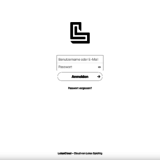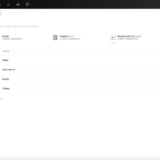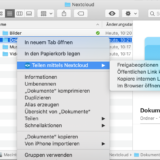Idee
Ich wollte schon immer ein Projekt mit einem RaspberryPi machen. Es ist ein super spannender und vielseitig einsetzbarer Einplatinencomputer. Also habe ich recherchiert was alles damit möglich ist und bin dabei auf die Software NextCloud gekommen. Für mich als Multimedia Producer ist ein Cloud-Speicher sehr praktisch, allerdings haben mich die monatlichen Kosten bis jetzt immer davon abgehalten. Einen selber zu bauen war also eine gute Lösung.
Konzept
Zuerst musste ich herausfinden was ich alles dazu benötige. Zum Glück fanden sich im Internet genug Infos dazu. Ich besorgte also:
- Einen RaspberryPi 4 (neuestes Modell)
- Ein Case für den RaspberryPi
- Ein USB-C Kabel für die Stromversorgung
- Ein Netzwerkkabel um den RaspberryPi am Router anzuschliessen
- Eine 10TB Festplatte mit USB 3.0 von Seagate
- Zudem brauchte ich noch einen Switch, da an unserem Router schon alle Anschlüsse belegt waren.
Nach längerer Recherche habe ich mich dann dazu entschieden das Image "NextcloudPi" von ownyourbits.com zu verwenden. Es ist für den RaspberryPi optimiert und verspricht eine einfachere Installation.
Umsetzung
Ich habe also das Image auf meinem Mac heruntergeladen. Als nächstes musste ich es so auf die SD-Karte "brennen" dass es für den RaspberryPi lesbar ist. Das habe ich mittels dem Programm "BalenaEtcher" gemacht. Danach konnte ich die SD-Karte in den Pi einsetzen und mit der eigentlichen Installation beginnen. Zuerst hatte ich es über eine Remote-Verbindung über das Terminal meines Macs versucht. Dabei habe ich mir relativ schwer getan und irgendwie nicht das geschafft was ich wollte. Ich konnte zwar via die IP-Adresse auf den Pi zugreifen, aber nicht die gewünschten Einstellungen vornehmen. Also habe ich das nach einiger Zeit abgebrochen und den Pi mit Maus und Tastatur an einen Bildschirm angeschlossen. Dort funktionierte die Installation dann wesentlich einfacher. Nach wenigen Stunden hatte ich die Cloud so aufgesetzt, dass ich sie zumindest innerhalb meines Netzwerks verwenden konnte.
Als nächstes musste ich noch einige Einstellungen in der Firewall meines Routers ändern, damit ich von ausserhalb des Netzwerks auf den RaspberryPi zugreifen konnte. Dazu gehören z.B. die Portfreigaben. Ich konnte diese Einstellungen aber nirgends finden. Also habe ich ein weiteres Mal im Internet recherchiert und nach einiger Zeit dann auch beim Kundendienst von UPC angerufen. Die meinten, dass unser Router zur Zeit das iPv6 Protokoll verwendet und bei diesem keine Portfreigaben möglich seien. Zum Glück konnten sie das aber auf iPv4 ändern, so dass ich nach einem Neustart des Routers diese Einstellungen ändern konnte.
Nachdem die Firewall korrekt konfiguriert war, musste ich die Cloud nur noch mit einer Domain verknüpfen. Dazu habe ich mir die Domain lukasspichtig.ch gekauft. Ich möchte sowieso bald eine eigene Portfolio-Webseite machen, da konnte ich die Domain sowieso schon einmal kaufen. Ich habe dann eine Subdomain cloud.lukasspichtig.ch erstellt und diese dann mit der IP-Adresse des RaspberryPi's verknüpft. Nun hoffe ich einfach, dass diese IP-Adresse statisch bleibt und sich nicht so schnell ändert. Die Cloud läuft nun schon seit einigen Wochen problemlos.
Learnings
Was ich erst später gemerkt habe ist, dass die Festplatte nun für den RaspberryPi formatiert ist und von normalen Computern nicht mehr gelesen werden kann. Ich kann also nur noch via Cloud auf die Daten zugreifen und nicht mehr via USB. Das ist gerade beim backupen von grossen Datenmengen etwas ärgerlich, aber geht halt nicht anders.
Ein weiteres Learning ist, dass es immer etwas komplizierter ist als man denkt. Als ich nicht auf die Firewall-Einstellungen meines Routers zugreifen konnte bin ich kurz etwas verzweifelt. Eine halbe Stunde in der Warteschlange seines Telefonanbieters zu warten war auch nicht wirklich spannend, hat sich schlussendlich aber gelohnt.
Fazit
Ich bin sehr zufrieden mit dem Ergebnis der Cloud und denke, dass ich sie nun über einen längeren Zeitraum verwenden kann.